MindManager思维导图备注中怎么插入表格?
在用思维导图软件制作导图时,我们经常会用到“备注”功能,MindMananger中的备注功能很强大,除了基本的文字操作,你还可以在备注中加超链接、插入图片、甚至插入表格。本文,小编将详细为你介绍关于在MindManager 2017备注中插入表格的相关设置。
1、在MindManager 2017中,用户可以通过点击“插入”菜单栏中的“备注”图标,打开备注编辑视图。该视图可以以垂直、水平两种方式显示,默认为垂直显示,快捷键(Ctrl+T)。
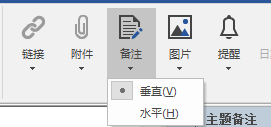
2、打开主题备注窗口后,选择需要添加备注的主题,即可编辑备注内容;否则,备注呈灰色不可编辑状态。

3、 选中主题,在备注窗口中,单击要添加表格的位置。
4、单击工具栏上的插入表格图标,在弹出的下拉表中,通过鼠标悬停的方式选择要插入表格的行列(默认范围5*6)。

5、如果默认范围不能满足你的要求,点击“更多选项”,在弹出的“插入表格”窗口中,你可以自定义表格大小,勾选“记住尺寸”,还可以将设置的大小以备后用。
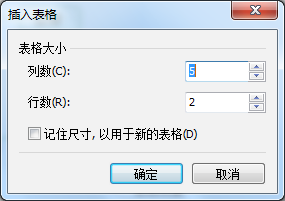
6、除直接单击添加表格外,用户还可以单击插入表格图标后的下拉箭头,选择“插入”>“表格”,即可执行步骤5,同时该方式,还可以对表格进行其他更多操作:

7、那由于这样操作起来会比较麻烦,我们可以选择“显示表格工具栏”,这样基本所有操作都会显示在工具栏下方,会很方便。
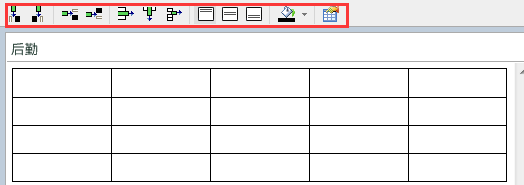
8、单击“表格属性”图标,在打开的“表格格式”窗口中,你可以编辑表格属性,包括边框、阴影、表格和列宽。
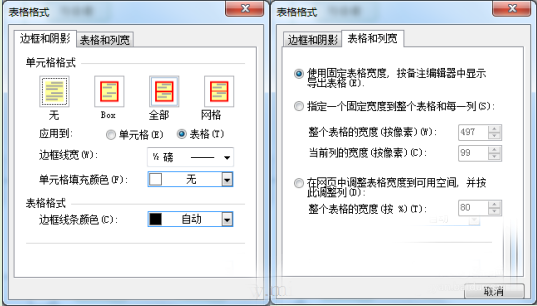
注:编辑表格是,显示表格工具栏会提高你的办公效率。
以上就是在MindManager 2017备注中插入表格的相关步骤及设置。完成了表格插入后,你就可以在其中添加内容啦,别忘了使用备注中提供的文本工具,让你的表格更完美。
相关推荐:
相关文章
- MindManager思维导图怎么导入word?MindManager中绘制的思维导图想要插入到word中,该怎么办呢?下面我们就来看看将MindManager思维导图导入word文档中的教程,需要的朋友2016-10-20
- MindManager思维导图中穿行视图怎么使用?MindManager中有一个穿行视图的功能, 不知道这个功能有什么用,下面我们就来看看详细的使用教程,需要的朋友可以参考下2016-10-18
- MindManager15思维导图怎么使用平衡导图?MindManager绘制思维导图的时候,想要绘制平衡的思维导图,该怎么绘制呢?下面我们就来看看详细的教程,需要的朋友可以参考下2016-10-14
- MindManager思维导图怎么设置线条样式?MindManager制作思维导图的时候,如果想让图片更好看,可以通过设置线条的样式来让思维导图更加美观,下面我们就来看看详细的设置教2016-10-02
- mindmanager在线模版怎么制作思维导图?mindmanager中提供了很多在线的模版,很多很好看的模版都是用户设计好后分享的,我们可以直接使用,下面我们就来看看详细的教程,需2016-10-02
- MindManager中如何显示或隐藏导图元素?MindManager中绘制的思维导图想要隐藏主题或者其他元素,该怎么设置呢?下面我们就来看看详细的教程,需要的朋友可以参考下2016-10-02
MindManager2016安装失败提示错误1406怎么办?
MindManager安装失败提示错误1406怎么办?MindManager2016安装的时候总是失败,并提示错误1406,今天我们就来详细分析错误的原因和解决办法,需要的朋友可以参考下2016-09-27- MindManager怎么绘制思维导图?MindManager绘制思维导入很简单,但是很多人不知道该怎么制作呢?下面我们就来看看详细的使用方法,需要的朋友可以参考下2016-09-26
- MindManager怎么添加自动计算的公式?MindManager中想要计算一些数据该怎么办呢?下面我们就来看看MindManager创建自动计算公式的教程,需要的朋友可以参考下2016-09-23
- MindManager思维导图怎么将文件到处为pdf?MindManager中绘制好的导图系那个存储为pdf搁置,该怎么办呢?下面我们就来看看MindManager将导图转为pdf格式的教程,需要的朋友2016-09-22



最新评论